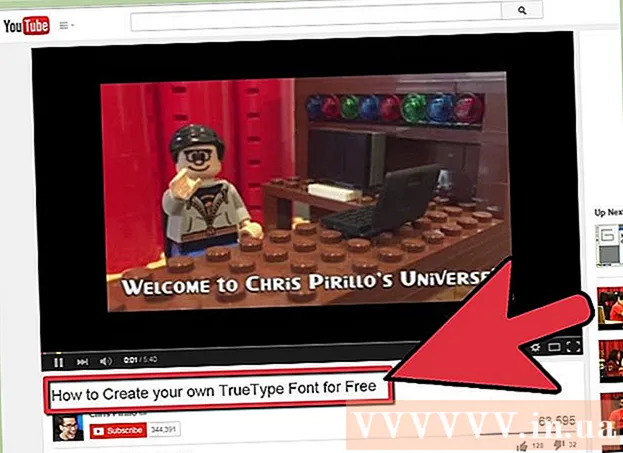Автор:
Judy Howell
Дата создания:
28 Июль 2021
Дата обновления:
1 Июль 2024

Содержание
Из этой статьи вы узнаете, как просматривать и использовать Netflix для каждой страны на устройстве Android. Предложение Netflix различается в зависимости от страны. Чтобы просматривать и использовать предложения других стран, вы можете использовать приложение VPN, чтобы скрыть свой IP-адрес. В большинстве случаев Netflix заметит, когда вы используете приложение VPN, и не позволит вам подключиться к Netflix. Тем не менее, все еще доступны некоторые приложения VPN, которые не блокируются Netflix. Хотя для обоих описанных здесь приложений требуется платное членство после семидневного пробного периода, вы также можете отменить пробное членство в течение этих семи дней и зарегистрироваться снова, используя другой адрес электронной почты.
Шагать
Метод 1 из 2: Использование ExpressVPN
 Загрузите и установите ExpressVPNприложение из Play Store. Это бесплатное приложение VPN. VPN означает «виртуальная частная сеть» или виртуальная частная сеть.Используя VPN, вы можете отправлять и получать данные, которые создают впечатление, что вы подключены к Интернету из другой страны.
Загрузите и установите ExpressVPNприложение из Play Store. Это бесплатное приложение VPN. VPN означает «виртуальная частная сеть» или виртуальная частная сеть.Используя VPN, вы можете отправлять и получать данные, которые создают впечатление, что вы подключены к Интернету из другой страны.  Откройте приложение ExpressVPN на своем устройстве Android. Значок ExpressVPN выглядит как красная «∃» и «V» на белой кнопке в красном квадрате. Вы можете найти его на главном экране или в меню загруженных приложений.
Откройте приложение ExpressVPN на своем устройстве Android. Значок ExpressVPN выглядит как красная «∃» и «V» на белой кнопке в красном квадрате. Вы можете найти его на главном экране или в меню загруженных приложений.  Нажмите на Начать бесплатную пробную версию. Это красная кнопка внизу экрана.
Нажмите на Начать бесплатную пробную версию. Это красная кнопка внизу экрана. - Если у вас уже есть учетная запись ExpressVPN, коснитесь АВТОРИЗОВАТЬСЯ чтобы залогиниться.
 Введите ваш адрес электронной почты. Коснитесь поля «Адрес электронной почты» и введите здесь свой адрес электронной почты.
Введите ваш адрес электронной почты. Коснитесь поля «Адрес электронной почты» и введите здесь свой адрес электронной почты. - Когда ваша 7-дневная пробная версия закончится, вы можете приобрести платное членство в ExpressVPN или отменить пробную версию и повторно подписаться на пробную версию с другим адресом электронной почты.
 Нажмите на Начать бесплатную пробную версию. Это красная кнопка под полем электронной почты.
Нажмите на Начать бесплатную пробную версию. Это красная кнопка под полем электронной почты.  Нажмите на ОК или же Нет, спасибо . Если вы пойдете на ОК вы даете согласие на автоматическую отправку отчетов об ошибках и других данных VPN в ExpressVPN. Если вы пойдете на Нет, спасибо вы отключите эту опцию.
Нажмите на ОК или же Нет, спасибо . Если вы пойдете на ОК вы даете согласие на автоматическую отправку отчетов об ошибках и других данных VPN в ExpressVPN. Если вы пойдете на Нет, спасибо вы отключите эту опцию. - ExpressVPN использует эти данные для дальнейшего развития своих продуктов.
 Нажмите на ОК. Это позволяет вам настроить VPN-соединение.
Нажмите на ОК. Это позволяет вам настроить VPN-соединение.  Нажмите на ОК во всплывающем окне. Это позволяет приложению ExpressVPN установить новое VPN-соединение на вашем устройстве Android.
Нажмите на ОК во всплывающем окне. Это позволяет приложению ExpressVPN установить новое VPN-соединение на вашем устройстве Android.  Коснитесь раскрывающегося меню «Умное местоположение» со странами (необязательно). Если вы хотите выбрать конкретное место, вы можете нажать на него. После этого появится список всех возможных стран, в которые вы можете переключиться.
Коснитесь раскрывающегося меню «Умное местоположение» со странами (необязательно). Если вы хотите выбрать конкретное место, вы можете нажать на него. После этого появится список всех возможных стран, в которые вы можете переключиться.  Выберите страну, в которую хотите переключиться. Нажмите на страну по вашему выбору в списке стран, чтобы выбрать ее.
Выберите страну, в которую хотите переключиться. Нажмите на страну по вашему выбору в списке стран, чтобы выбрать ее. - Коснитесь вкладки ВСЕ РАСПОЛОЖЕНИЯ в правом верхнем углу экрана, чтобы увидеть все доступные места.
- Коснитесь значка увеличительного стекла
 Коснитесь значка ВКЛ на экране. Если вы не подключены к VPN, вокруг кнопки появится красный кружок. Нажатие на кнопку подключит вас к VPN и переключит ваше интернет-соединение на страну, которую вы выбрали.
Коснитесь значка ВКЛ на экране. Если вы не подключены к VPN, вокруг кнопки появится красный кружок. Нажатие на кнопку подключит вас к VPN и переключит ваше интернет-соединение на страну, которую вы выбрали. - Когда вы подключены к VPN, красный кружок вокруг кнопки станет зеленым. Под кнопкой вы увидите статус «Подключено».
 Откройте Netflix. Если вы подключены к ExpressVPN, ваша учетная запись Netflix автоматически переключится на страну, которую вы выбрали в приложении ExpressVPN.
Откройте Netflix. Если вы подключены к ExpressVPN, ваша учетная запись Netflix автоматически переключится на страну, которую вы выбрали в приложении ExpressVPN.
Метод 2 из 2: Использование NordVPN
 Загрузите и установите NordVPNприложение из Play Store. Это бесплатное приложение VPN. VPN означает «виртуальная частная сеть» или виртуальная частная сеть. Используя VPN, вы можете отправлять и получать данные, которые создают впечатление, что вы подключены к Интернету из другой страны.
Загрузите и установите NordVPNприложение из Play Store. Это бесплатное приложение VPN. VPN означает «виртуальная частная сеть» или виртуальная частная сеть. Используя VPN, вы можете отправлять и получать данные, которые создают впечатление, что вы подключены к Интернету из другой страны.  Откройте приложение NordVPN на своем устройстве Android. Значок NordVPN выглядит синим с белой горой. Вы можете найти его на главном экране или в меню загруженных приложений.
Откройте приложение NordVPN на своем устройстве Android. Значок NordVPN выглядит синим с белой горой. Вы можете найти его на главном экране или в меню загруженных приложений.  Нажмите на ЗАРЕГИСТРИРОВАТЬСЯ. Это синяя кнопка на странице приветствия. Это запустит регистрацию на бесплатный пробный период.
Нажмите на ЗАРЕГИСТРИРОВАТЬСЯ. Это синяя кнопка на странице приветствия. Это запустит регистрацию на бесплатный пробный период. - Если у вас есть учетная запись NordVPN, нажмите АВТОРИЗОВАТЬСЯ чтобы залогиниться.
 Введите свой адрес электронной почты и пароль для своей учетной записи. Введите свой адрес электронной почты в поле «Адрес электронной почты» и введите пароль для своей новой учетной записи NordVPN в поле «Пароль».
Введите свой адрес электронной почты и пароль для своей учетной записи. Введите свой адрес электронной почты в поле «Адрес электронной почты» и введите пароль для своей новой учетной записи NordVPN в поле «Пароль».  Нажмите на ЗАРЕГИСТРИРОВАТЬСЯ. Это синяя кнопка под полем электронной почты и пароля. Это создаст вашу новую учетную запись и покажет доступные подписки.
Нажмите на ЗАРЕГИСТРИРОВАТЬСЯ. Это синяя кнопка под полем электронной почты и пароля. Это создаст вашу новую учетную запись и покажет доступные подписки.  Нажмите на НАЧАТЬ МОЙ 7-ДНЕВНЫЙ ПРОБНЫЙ ПЕРИОД по одной из подписок. Ваша платежная информация Google Pay будет показана для подтверждения.
Нажмите на НАЧАТЬ МОЙ 7-ДНЕВНЫЙ ПРОБНЫЙ ПЕРИОД по одной из подписок. Ваша платежная информация Google Pay будет показана для подтверждения. - Если вы не откажетесь от своего пробного членства до окончания пробного периода, с вас будет автоматически списана плата за выбранный здесь план.
- Если вы не хотите платить за подписку, не забудьте отменить пробную подписку до ее окончания.
- После отмены пробного членства вы можете снова подписаться на пробную подписку с другим адресом электронной почты.
 Нажмите на ПОДПИСЫВАТЬСЯ внизу экрана. Это зеленая кнопка внизу экрана подтверждения Google Pay. Это подтверждает ваш выбор и запускает пробное членство.
Нажмите на ПОДПИСЫВАТЬСЯ внизу экрана. Это зеленая кнопка внизу экрана подтверждения Google Pay. Это подтверждает ваш выбор и запускает пробное членство. - При появлении запроса введите пароль своей учетной записи Google и коснитесь ПРОВЕРЯТЬ.
 Прокрутите вниз и выберите страну. Внизу экрана вы найдете список всех доступных стран. Коснитесь названия страны, из которой вы хотите использовать Netflix.
Прокрутите вниз и выберите страну. Внизу экрана вы найдете список всех доступных стран. Коснитесь названия страны, из которой вы хотите использовать Netflix. - Кроме того, вы также можете нажать на местоположение на карте мира в верхней части экрана.
 Нажмите на Продолжать во всплывающем окне. При первом подключении к NordVPN вам будет предложено настроить новое соединение на вашем устройстве Android. Нажимая кнопку, вы разрешаете приложению доступ к вашим настройкам VPN.
Нажмите на Продолжать во всплывающем окне. При первом подключении к NordVPN вам будет предложено настроить новое соединение на вашем устройстве Android. Нажимая кнопку, вы разрешаете приложению доступ к вашим настройкам VPN.  Коснитесь пустого поля
Коснитесь пустого поля  Нажмите на ОК во всплывающем окне. Это дает приложению NordVPN доступ к вашим настройкам VPN.
Нажмите на ОК во всплывающем окне. Это дает приложению NordVPN доступ к вашим настройкам VPN.  Нажмите на Продолжать. Вам будет предложено подтвердить новое VPN-соединение.
Нажмите на Продолжать. Вам будет предложено подтвердить новое VPN-соединение.  Нажмите на ОК во всплывающем окне. Это настроит ваше новое VPN-соединение. После этого приложение NordVPN переключит ваше интернет-соединение на страну, которую вы выбрали ранее.
Нажмите на ОК во всплывающем окне. Это настроит ваше новое VPN-соединение. После этого приложение NordVPN переключит ваше интернет-соединение на страну, которую вы выбрали ранее.  Откройте Netflix. Если вы подключены к ExpressVPN, ваша учетная запись Netflix автоматически переключится на страну, которую вы выбрали в приложении NordVPN.
Откройте Netflix. Если вы подключены к ExpressVPN, ваша учетная запись Netflix автоматически переключится на страну, которую вы выбрали в приложении NordVPN.
Советы
- Если вы хотите проверить другие варианты VPN, вы можете найти их в категории Инструменты в Play Store. Вы также можете использовать функцию поиска Play Store для поиска приложений VPN. На выбор доступно множество бесплатных и платных приложений VPN.